 Page de garde > Périphériques technologiques > iPhone 16 : utilisez le bouton de commande de l'appareil photo comme scanner de code QR
Page de garde > Périphériques technologiques > iPhone 16 : utilisez le bouton de commande de l'appareil photo comme scanner de code QR
iPhone 16 : utilisez le bouton de commande de l'appareil photo comme scanner de code QR
Les derniers modèles d'iPhone 16 d'Apple incluent un nouveau bouton de contrôle de l'appareil photo (situé en bas à droite lorsque vous tenez le téléphone en mode portrait). Le nouveau bouton vise à faciliter le réglage des paramètres de photographie lors de la prise de vue avec l'iPhone en orientation portrait et paysage, mais si vous le souhaitez, vous pouvez le faire fonctionner comme un simple scanner de code QR.

Pour les personnes dont le travail implique d'interagir fréquemment avec des codes QR, cette fonctionnalité de contrôle de la caméra pourrait changer la donne. Dans les environnements d’entrepôt, par exemple, les employés pouvaient scanner rapidement les étiquettes d’inventaire sans avoir à parcourir plusieurs écrans d’applications, accélérant ainsi considérablement les contrôles de stock et le traitement des commandes. Le bouton Camera Control permet également une utilisation à une seule main, ce qui est particulièrement utile lors de la gestion des presse-papiers ou du transport d'objets. Une autre chose intéressante est que le bouton de contrôle de la caméra conserve sa fonction de zoom dans l'application.

Les étapes suivantes vous montrent comment transformer le bouton de contrôle de la caméra en QR. Scanner de code :
- Sur votre iPhone, ouvrez Paramètres.
- Appuyez sur Appareil photo.
- Appuyez sur Contrôle de l'appareil photo.
- Sélectionnez l'option Scanner de code.
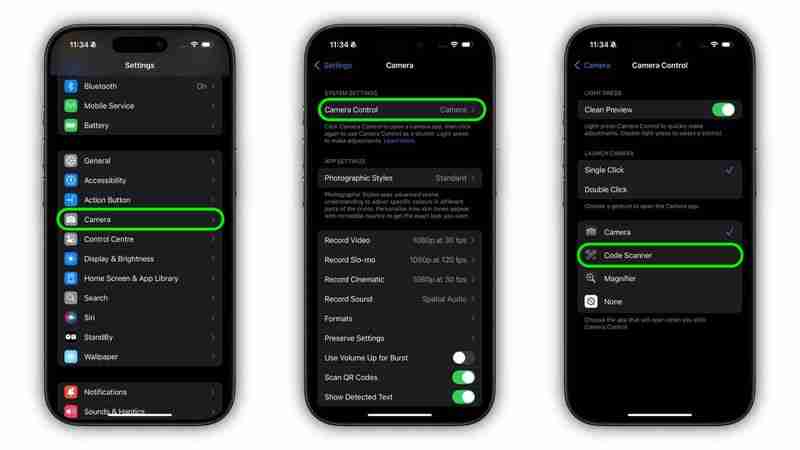
C'est tout ce qu'il y a à faire. Désormais, lorsque vous cliquez sur Camera Control, l'application de scanner de code QR sera instantanément invoquée. Vous verrez également qu'il existe une option Loupe que vous pouvez attribuer au bouton à partir de ce menu de paramètres. Bien sûr, si le contrôle de la caméra ne vous sert à rien, vous pouvez toujours désactiver complètement le bouton.
-
 INZONE M9 II : Sony lance un nouveau moniteur de jeu « parfait pour PS5 » avec une résolution 4K et une luminosité maximale de 750 nitsL'INZONE M9 II arrive en tant que successeur direct de l'INZONE M9, qui a maintenant un peu plus de deux ans. Soit dit en passant, Sony a égal...Périphériques technologiques Publié le 2024-12-21
INZONE M9 II : Sony lance un nouveau moniteur de jeu « parfait pour PS5 » avec une résolution 4K et une luminosité maximale de 750 nitsL'INZONE M9 II arrive en tant que successeur direct de l'INZONE M9, qui a maintenant un peu plus de deux ans. Soit dit en passant, Sony a égal...Périphériques technologiques Publié le 2024-12-21 -
 Acer confirme la date d'annonce de ses ordinateurs portables Intel Lunar LakeLe mois dernier, Intel a confirmé qu'il lancerait les nouvelles puces Core Ultra 200 le 3 septembre. Acer a annoncé qu'il organiserait son évé...Périphériques technologiques Publié le 2024-12-21
Acer confirme la date d'annonce de ses ordinateurs portables Intel Lunar LakeLe mois dernier, Intel a confirmé qu'il lancerait les nouvelles puces Core Ultra 200 le 3 septembre. Acer a annoncé qu'il organiserait son évé...Périphériques technologiques Publié le 2024-12-21 -
 AMD Ryzen 7 9800X3D devrait être lancé en octobre ; Ryzen 9 9950X3D et Ryzen 9 9900X3D feront leurs débuts l'année prochaineL'année dernière, AMD a lancé les Ryzen 9 7950X3D et Ryzen 9 7900X3D avant le Ryzen 7 7800X3D, qui a été abandonné quelques semaines plus tard. De...Périphériques technologiques Publié le 2024-12-10
AMD Ryzen 7 9800X3D devrait être lancé en octobre ; Ryzen 9 9950X3D et Ryzen 9 9900X3D feront leurs débuts l'année prochaineL'année dernière, AMD a lancé les Ryzen 9 7950X3D et Ryzen 9 7900X3D avant le Ryzen 7 7800X3D, qui a été abandonné quelques semaines plus tard. De...Périphériques technologiques Publié le 2024-12-10 -
 Steam offre un jeu indépendant très populaire, mais seulement aujourd'huiPress Any Button est un jeu d'arcade indépendant développé par le développeur solo Eugene Zubko et sorti en 2021. L'histoire tourne autour d&#...Périphériques technologiques Publié le 2024-11-26
Steam offre un jeu indépendant très populaire, mais seulement aujourd'huiPress Any Button est un jeu d'arcade indépendant développé par le développeur solo Eugene Zubko et sorti en 2021. L'histoire tourne autour d&#...Périphériques technologiques Publié le 2024-11-26 -
 Les avant-premières d'Assassin's Creed Shadows auraient été annulées alors qu'Ubisoft se retire du Tokyo Game Show 2024Plus tôt dans la journée, Ubisoft a annulé sa participation en ligne au Tokyo Game Show en raison de « diverses circonstances ». Cette annonce a été c...Périphériques technologiques Publié le 2024-11-25
Les avant-premières d'Assassin's Creed Shadows auraient été annulées alors qu'Ubisoft se retire du Tokyo Game Show 2024Plus tôt dans la journée, Ubisoft a annulé sa participation en ligne au Tokyo Game Show en raison de « diverses circonstances ». Cette annonce a été c...Périphériques technologiques Publié le 2024-11-25 -
 Le prix d'un jeu Sony vieux de 7 ans double soudainementLa PlayStation 5 Pro est lancée au prix de base de 700 $, le package complet, y compris le lecteur et le support, atteignant jusqu'à 850 $. Alors ...Périphériques technologiques Publié le 2024-11-22
Le prix d'un jeu Sony vieux de 7 ans double soudainementLa PlayStation 5 Pro est lancée au prix de base de 700 $, le package complet, y compris le lecteur et le support, atteignant jusqu'à 850 $. Alors ...Périphériques technologiques Publié le 2024-11-22 -
 Offre | L'ordinateur portable de jeu Beastly MSI Raider GE78 HX avec RTX 4080, Core i9 et 32 Go DDR5 est en ventePour les joueurs qui utilisent principalement leur ordinateur portable de jeu en remplacement d'un ordinateur de bureau, un grand ordinateur porta...Périphériques technologiques Publié le 2024-11-20
Offre | L'ordinateur portable de jeu Beastly MSI Raider GE78 HX avec RTX 4080, Core i9 et 32 Go DDR5 est en ventePour les joueurs qui utilisent principalement leur ordinateur portable de jeu en remplacement d'un ordinateur de bureau, un grand ordinateur porta...Périphériques technologiques Publié le 2024-11-20 -
 Teenage Engineering dévoile l'original EP-1320 Medieval, le premier « instrumentalis electronicum » médiéval au mondeQue Teenage Engineering soit une société qui marche au rythme d'un batteur très différent n'est un secret pour personne – c'est en fait ce...Périphériques technologiques Publié le 2024-11-19
Teenage Engineering dévoile l'original EP-1320 Medieval, le premier « instrumentalis electronicum » médiéval au mondeQue Teenage Engineering soit une société qui marche au rythme d'un batteur très différent n'est un secret pour personne – c'est en fait ce...Périphériques technologiques Publié le 2024-11-19 -
 Google Photos obtient des préréglages basés sur l'IA et de nouveaux outils d'éditionLes fonctionnalités de montage vidéo présentes dans Google Photos viennent de recevoir une infusion de fonctionnalités basées sur l'IA, et ces cha...Périphériques technologiques Publié le 2024-11-19
Google Photos obtient des préréglages basés sur l'IA et de nouveaux outils d'éditionLes fonctionnalités de montage vidéo présentes dans Google Photos viennent de recevoir une infusion de fonctionnalités basées sur l'IA, et ces cha...Périphériques technologiques Publié le 2024-11-19 -
 Lancement des globes oculaires Tecno Pop 9 5G avec un look et des spécifications budgétaires similaires à ceux de l'iPhone 16Tecno a confirmé qu'il abandonnerait le look géométrique du Pop 8 pour une bosse de caméra surélevée ostensiblement inspirée des nouveaux téléphon...Périphériques technologiques Publié le 2024-11-19
Lancement des globes oculaires Tecno Pop 9 5G avec un look et des spécifications budgétaires similaires à ceux de l'iPhone 16Tecno a confirmé qu'il abandonnerait le look géométrique du Pop 8 pour une bosse de caméra surélevée ostensiblement inspirée des nouveaux téléphon...Périphériques technologiques Publié le 2024-11-19 -
 Anker lance un nouveau câble Flow soft touch pour les produits AppleLe câble Anker Flow USB-A vers Lightning (3 pieds, silicone) est arrivé sur Amazon aux États-Unis. L'accessoire a fait l'objet de rumeurs plus...Périphériques technologiques Publié le 2024-11-19
Anker lance un nouveau câble Flow soft touch pour les produits AppleLe câble Anker Flow USB-A vers Lightning (3 pieds, silicone) est arrivé sur Amazon aux États-Unis. L'accessoire a fait l'objet de rumeurs plus...Périphériques technologiques Publié le 2024-11-19 -
 Moniteur Xiaomi Redmi A27U rafraîchi avec une dalle 4K et un port USB C 90WXiaomi a récemment lancé divers moniteurs, dont certains ont été proposés dans le monde entier. Pour référence, la société a introduit son moniteur de...Périphériques technologiques Publié le 2024-11-19
Moniteur Xiaomi Redmi A27U rafraîchi avec une dalle 4K et un port USB C 90WXiaomi a récemment lancé divers moniteurs, dont certains ont été proposés dans le monde entier. Pour référence, la société a introduit son moniteur de...Périphériques technologiques Publié le 2024-11-19 -
 Le rival du Tesla Model Y Juniper de Huawei sera vendu à perteÀ l'approche de la version actualisée du Model Y Juniper, les constructeurs de voitures électriques sont dans une course pour lancer leurs propres...Périphériques technologiques Publié le 2024-11-18
Le rival du Tesla Model Y Juniper de Huawei sera vendu à perteÀ l'approche de la version actualisée du Model Y Juniper, les constructeurs de voitures électriques sont dans une course pour lancer leurs propres...Périphériques technologiques Publié le 2024-11-18 -
 L'échappatoire des batteries Tesla Model Y et Model 3 maintient les prix américains bas en contournant les règles d'incitation fiscale de l'IRALa nouvelle a récemment éclaté selon laquelle la Tesla Model 3 LR AWD avait récupéré la totalité de l'incitation fiscale américaine de 7 500 $ grâ...Périphériques technologiques Publié le 2024-11-16
L'échappatoire des batteries Tesla Model Y et Model 3 maintient les prix américains bas en contournant les règles d'incitation fiscale de l'IRALa nouvelle a récemment éclaté selon laquelle la Tesla Model 3 LR AWD avait récupéré la totalité de l'incitation fiscale américaine de 7 500 $ grâ...Périphériques technologiques Publié le 2024-11-16 -
 Trouvez des conversations WhatsApp plus rapidement grâce aux nouvelles listes de discussion personnaliséesWhatsApp a facilité l'organisation de vos conversations grâce au déploiement mondial de listes de discussion personnalisées. Cette nouvelle foncti...Périphériques technologiques Publié le 2024-11-16
Trouvez des conversations WhatsApp plus rapidement grâce aux nouvelles listes de discussion personnaliséesWhatsApp a facilité l'organisation de vos conversations grâce au déploiement mondial de listes de discussion personnalisées. Cette nouvelle foncti...Périphériques technologiques Publié le 2024-11-16
Étudier le chinois
- 1 Comment dit-on « marcher » en chinois ? 走路 Prononciation chinoise, 走路 Apprentissage du chinois
- 2 Comment dit-on « prendre l’avion » en chinois ? 坐飞机 Prononciation chinoise, 坐飞机 Apprentissage du chinois
- 3 Comment dit-on « prendre un train » en chinois ? 坐火车 Prononciation chinoise, 坐火车 Apprentissage du chinois
- 4 Comment dit-on « prendre un bus » en chinois ? 坐车 Prononciation chinoise, 坐车 Apprentissage du chinois
- 5 Comment dire conduire en chinois? 开车 Prononciation chinoise, 开车 Apprentissage du chinois
- 6 Comment dit-on nager en chinois ? 游泳 Prononciation chinoise, 游泳 Apprentissage du chinois
- 7 Comment dit-on faire du vélo en chinois ? 骑自行车 Prononciation chinoise, 骑自行车 Apprentissage du chinois
- 8 Comment dit-on bonjour en chinois ? 你好Prononciation chinoise, 你好Apprentissage du chinois
- 9 Comment dit-on merci en chinois ? 谢谢Prononciation chinoise, 谢谢Apprentissage du chinois
- 10 How to say goodbye in Chinese? 再见Chinese pronunciation, 再见Chinese learning
























